亲爱的读者们,你是否曾在Skype会议上想要分享一份精心准备的简报,却不知道如何操作呢?别急,今天就来手把手教你如何轻松分享简报,让你的会议更加高效、生动!
一、准备工作:确保你的Skype版本支持分享功能
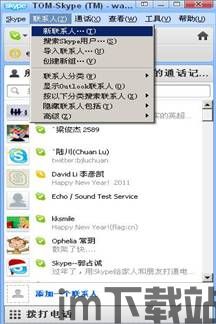
首先,你得确认你的Skype版本支持分享功能哦。目前,Skype的桌面版和移动版都支持分享屏幕和文件,但具体功能可能会有所不同。如果你使用的是较老版本的Skype,可能需要升级到最新版。
二、分享屏幕:让简报动起来
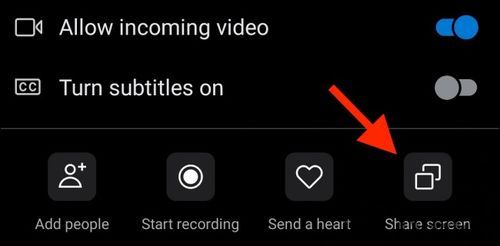
1. 开启Skype会议:首先,你需要邀请参会者加入会议。在Skype中,点击“视频通话”或“电话通话”,然后选择要邀请的人。
2. 分享屏幕:在通话过程中,点击屏幕右下角的“更多”按钮(三个点),然后选择“共享屏幕”。
3. 选择要分享的窗口:在弹出的窗口中,你可以选择分享整个桌面,也可以选择分享特定的应用程序窗口。如果你只想分享你的简报,就选择相应的应用程序窗口。
4. 开始分享:点击“共享”按钮,你的屏幕内容就会实时传输给其他参会者。这时,你就可以开始展示你的简报了。
三、分享文件:让简报更丰富
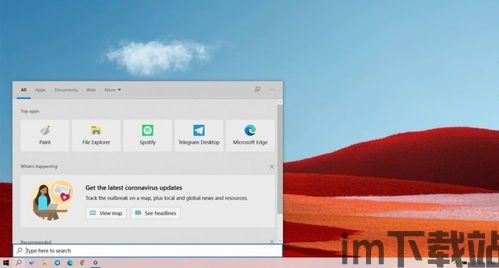
1. 准备文件:在分享屏幕之前,确保你的简报文件已经准备好,并且可以轻松访问。
2. 发送文件:在通话过程中,点击屏幕右下角的“更多”按钮,然后选择“发送文件”。
3. 选择文件:在弹出的窗口中,找到你的简报文件,点击“发送”。
4. 文件共享:文件发送成功后,其他参会者就可以在Skype的聊天窗口中看到你的文件,并可以下载查看。
四、互动交流:让会议更生动
1. 提问环节:在分享简报的过程中,可以适时提出问题,引导参会者思考和讨论。
2. 实时反馈:鼓励参会者通过聊天窗口或语音留言给出反馈,这样可以让你的简报更加完善。
3. 讨论环节:在简报结束后,可以组织一个讨论环节,让参会者就简报内容进行深入交流。
五、注意事项:确保分享顺利进行
1. 网络稳定:在分享简报之前,确保你的网络连接稳定,以免出现卡顿或中断。
2. 清晰表达:在分享简报时,尽量保持语速适中,表达清晰,让参会者能够轻松理解。
3. 注意时间:合理安排分享时间,避免占用过多会议时间。
4. 尊重他人:在分享过程中,尊重其他参会者的意见和观点,营造良好的会议氛围。
通过以上步骤,相信你已经掌握了如何在Skype会议上分享简报的技巧。现在,就赶快试试吧,让你的会议变得更加高效、生动!
